巖石效果,給巖石制作逼真的雕刻畫效果
教程主要教同學們用PS給石頭上制作漂亮的雕畫效果,去旅游的時候相信同學們都見到過石頭上有雕刻的精美畫面,那么這種效果在PS中能不能完成呢?當然是可以的,整個教程沒有什么難度,找到自己想要做的素材,運用好濾鏡,把素材載入即可,剛接觸PS的同學們也可以跟著來學習一下,相信你會有所收獲和驚喜,但是一定要動手練習才可以。
效果圖:
 學習PS請到
學習PS請到
素材:


操作步驟:
一、打開你要制作的素材,復制一層
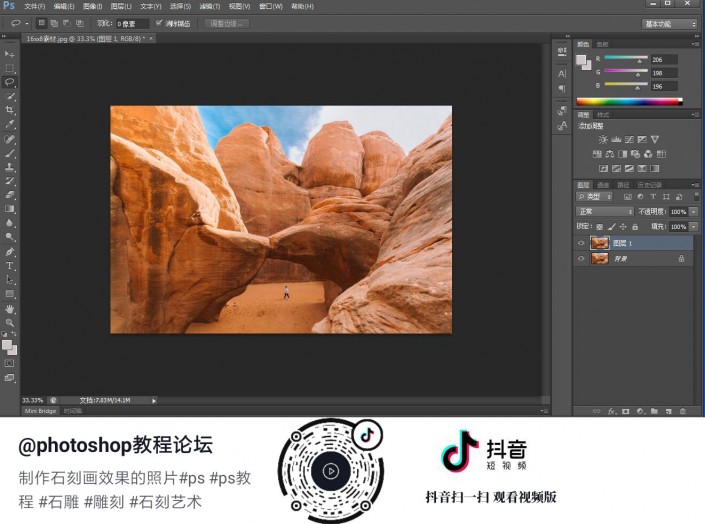
二、打開想要往石頭上顯示的圖片(你自己想選哪種都可以)

三、ctrl+T調整好位置圖片位于石頭上的位置
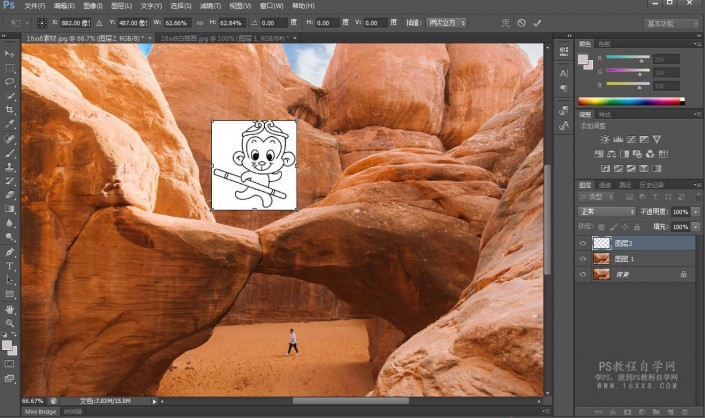
四、點擊隱藏背景圖層
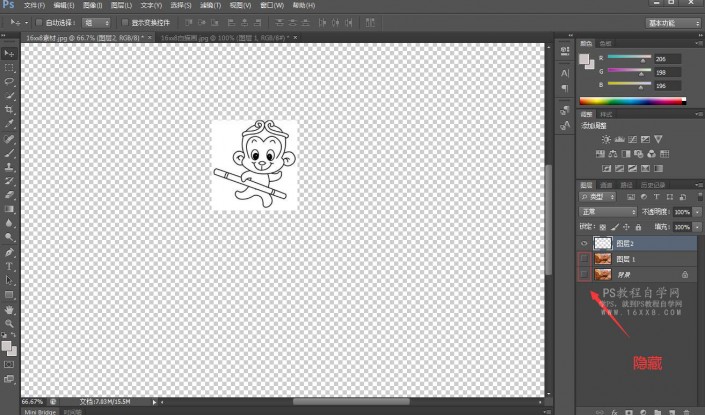
五、把現在這個圖層存為PSD格式的文件
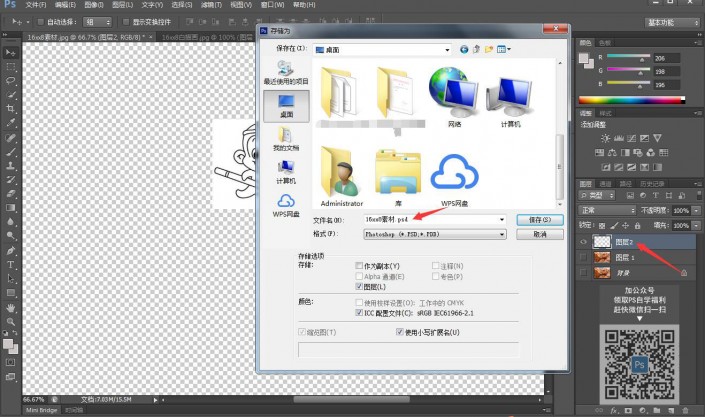
六、隱藏刻畫,顯示背景圖層

七、點擊濾鏡-濾鏡庫-紋理-紋理化,載入剛剛保存的PSD文件
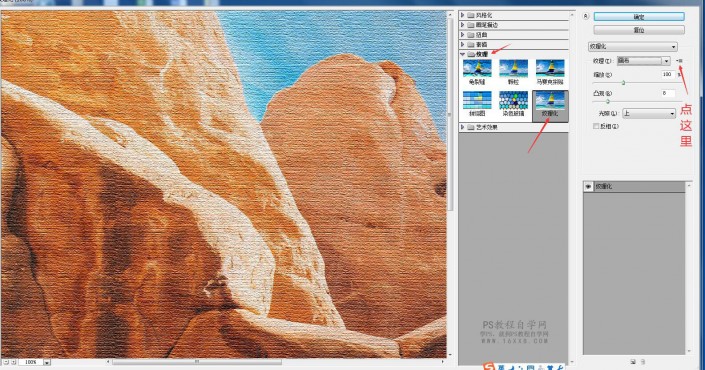
八、調整相關參數,石雕的感覺就顯示出來了

完成:
 學習PS請到
學習PS請到
跟著教程學習一下吧,還是比較簡單的,學習PS沒有什么捷徑,就是不停練習就對了。




























